[מדריך מלא] כיצד לשחזר iPad מ- iCloud
יש לך אייפד? ובכן, אם אתה משתמש באייפד אז מאמר זה בוודאי יועיל לך היום או בשלב מסוים בחייך. כפי שכולנו יודעים ש- iCloud משמש בדרך כלל לאחסון כל הנתונים של ה- iDevice ויכול להיות שימושי לשחזור בכל מקום ובכל מקום. ישנם משתמשים רבים שמגבים את כל הנתונים והתכנים האחרים ל- iCloud מסיבה שונות ובשלב מסוים הם משחזרים את קבצי הגיבוי מ- iCloud למכשיר שלהם. אבל יש מספר לא מבוטל של משתמשים שאינם מודעים לדרך הפשוטה והקלה לשחזור ה- iPad מ- iCloud. במאמר זה אני אראה לכם כיצד אוכל לשחזר את ה- iPad שלי מ- iCloud.
- שיטה 1. שחזר iPad מ- iCloud [דרך מסורתית]
- שיטה 2. שחזר iPad מגיבוי iCloud מבלי למחוק נתונים [דרך מומלצת]
שיטה 1. שחזר iPad מ- iCloud [דרך מסורתית
שחזור ה- iPad מ- iCloud בדרך המסורתית אינו כה אמין כשיש לך דרכים מודרניות רבות ונוחות ואמינות בהשוואה לשיטה הישנה. באופן מסורתי אתה צריך מחק את כל התוכן וההגדרות של ה- iPad שלך להשלמת תהליך השיקום. אלא אם השלב הראשון (https://www.tenorshare.com/ipad/how-to-erase-ipad.html) לא יושלם, לא תצליח לעבור לשלב הבא. למרות שאתה רוצה השתמש בשיטה זו, אתה יכול ללכת על זה.
הערה: iPad צריך להיות מחובר ל- Wi-Fi במהלך ביצוע התהליך.
נוהל כיצד לשחזר iPad מ- iCloud:
- 1. בטל את נעילת ה- iPad שלך ועבור אל ההגדרות מדף הבית.
- 2. חפש והקש על כללי >> איפוס >> מחק את כל התוכן וההגדרות [תהליך זה הוא תהליך איפוס היצרן שיגרום לך להתקין את האייפד שלך מההתחלה].
- 3. הפעל את ה- iPad ובקרוב תוכל לראות מסך שלום. עקוב אחר ההוראות שעל המסך כדי להמשיך הלאה.
- 4. כעת תוכלו לראות את מסך האפליקציות והנתונים. הקש על האפשרות "שחזר מגיבוי iCloud" מבין כל האפשרויות שתוכלו לראות על המסך. כניסה גם ל- iCloud על ידי מסירת מזהה Apple והסיסמה שלך.
- 5. במסך תוכלו לראות את כל הגיבויים שיצרתם. בחר את הגיבוי שברצונך לשחזר ל- iPad שלך. [מומלץ לבחור את הגיבוי האחרון].
- 6. יתכן שתתבקש להיכנס ל- Apple ID לצורך שחזור אפליקציות ורכישה. עדיף להיכנס.
- 7. ייקח קצת זמן לשחזר את הנתונים ב- iPad (זמן שנדרש להשלמת התהליך תלוי במהירות האינטרנט ובגודל הקבצים המשוחזרים).
- 8. סוף סוף השלים את תהליך ההתקנה ותיהנו משימוש ב- iPad שלכם.

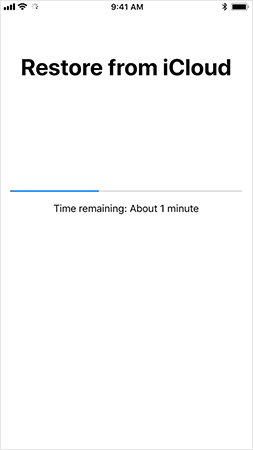
שיטה 2. שחזר iPad מגיבוי iCloud מבלי למחוק נתונים [דרך מומלצת]
אני לא חושב שיהיו משתמשים רבים שרוציםלמחוק נתונים של ה- iPad שלהם כדי לשחזר iPad מגיבוי iCloud. הדרך הטובה ביותר שתעזור לך להשלים את תהליך השחזור מבלי לאבד נתונים היא באמצעות https://www.tenorshare.com/products/iphone-data-recovery.html. כלי זה משחזר את כל הנתונים ללא שום בעיה רק בלחיצות בודדות. הקפד לעבור על כל הצעדים כמו שצריך.
תהליך כיצד לשחזר iPad מגיבוי iCloud:
שלב 1 ראשית עליך להוריד ולהתקין את TenorshareUltData - iOS במחשב שלך. הבא פתח את התוכנה במחשב שלך ותיכנס לדף הראשי בו תוכל לראות ארבע אפשרויות. לחץ על "התאושש מקובץ הגיבוי של iCloud", המהווה אפשרות שלישית וממוקם בראש התפריט. תתבקש לעמוד הכניסה של iCloud. הזן את מזהה Apple וסיסמא שלך כדי להיכנס לחשבון iCloud.
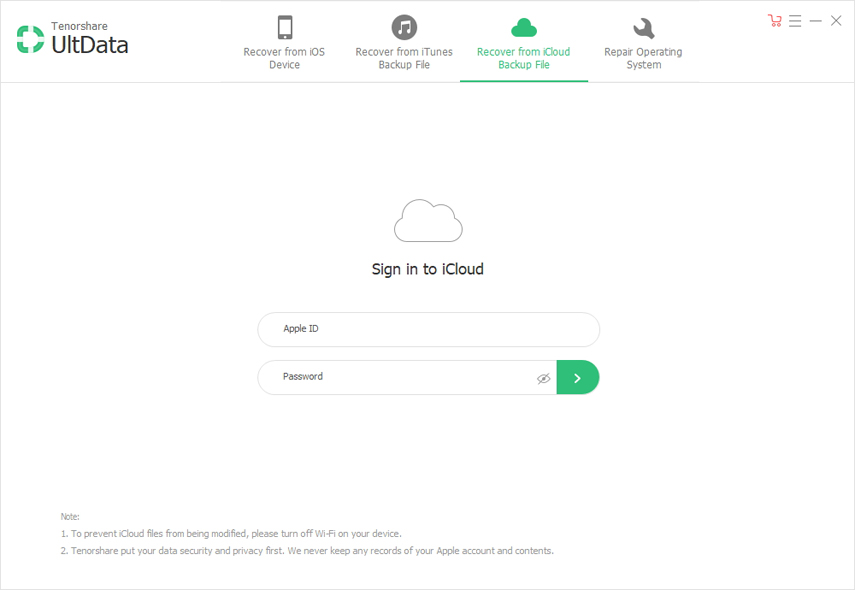
שלב 2 תיכנס לדף הגיבוי של iCloud, שם הכלנתוני הגיבוי המקושרים עם מזהה Apple יופיעו על המסך. בחר את הגיבוי שיצרת עבור ה- iPad שלך ורוצה לשחזר. לחץ גם על כפתור "הבא".
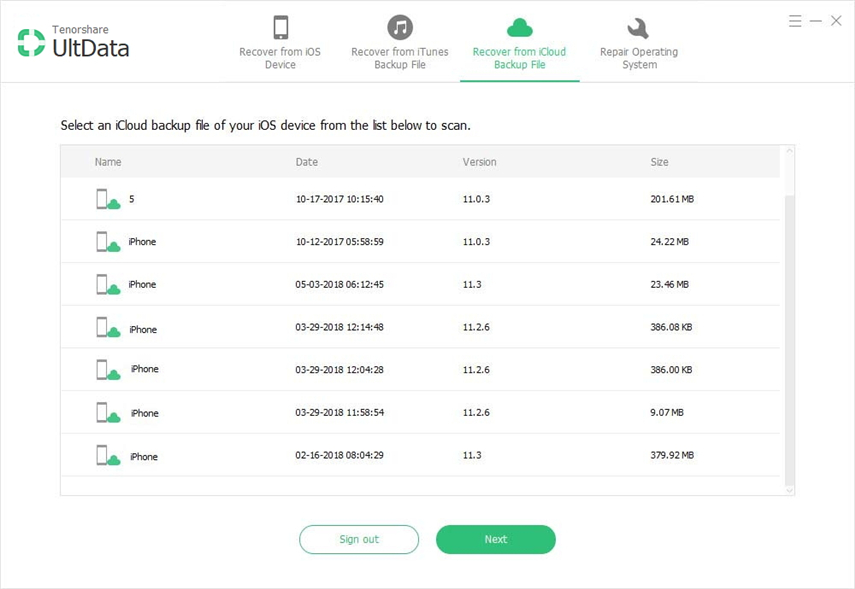
שלב 3 כל סוג הקובץ יוצג על המסך. בחר את סוג הקבצים הספציפי שברצונך לשחזר או פשוט סמן את האפשרות 'בחר הכל' כדי לקבל את כל הקבצים ב- iPad ולחץ על כפתור "הבא" כדי להמשיך קדימה.
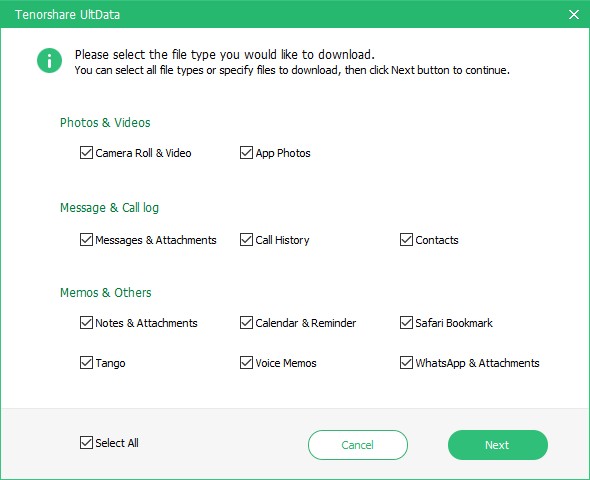
שלב 4 תלוי במהירות האינטרנט כמו גםגודל הקובץ קובע את תהליך ההורדה לסיום. בקרוב יושלם תהליך ההורדה ותוכלו לראות את כל הפריטים שעל המסך. לחץ על הפריט הספציפי כדי לראות את התצוגה המקדימה ולאשר אותו לפני ששחזר אותו. אתה יכול גם לבחור את הפריטים להתאוששות באופן סלקטיבי או בבת אחת. לחץ על כפתור "התאושש" כדי לשחזר את הנתונים ל- iPad שלך.
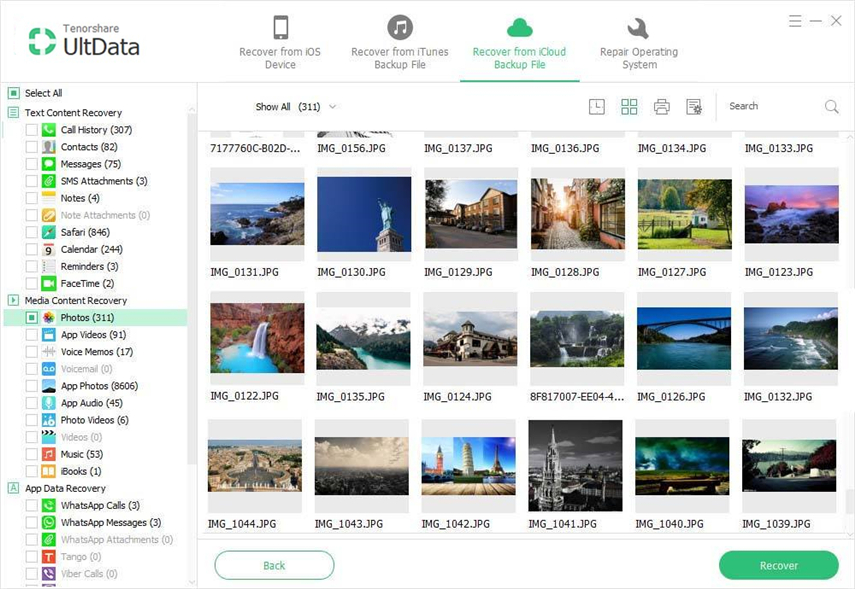
היום התוודע כיצד לשחזר את ה- iPadמגיבוי iCloud. הדרך הטובה ביותר לשחזר את ה- iPad שלך היא באמצעות UltData - iOS. כלי זה תומך ביותר מ- 20 סוגי קבצים כגון https://www.tenorshare.com/ios-data-recovery/how-to-get-contacts-back-on-iphone.html, https: //www.tenorshare. com / ipad / לשחזר-נמחק-imessage-ipad.html, https://www.tenorshare.com/iphone-recovery/recover-deleted-call-history-on-iphone.html, https: //www.tenorshare. com / ios-data-שחזור / שחזור-נמחק-הערות ב- iphone.html, קטעי וידאו, תמונות, סימניה לספארי, תמונות אפליקציות, מסמכי אפליקציות וקבצים מצורפים, סרטוני אפליקציה, https: //www.tenorshare.comwhatsapp/recover- delete-whatsapp-images.html ורבים נוספים. זה תואם את גרסת ה- 12 האחרונה של iOS וכל הדגמים של ה- iPhone, iPad כמו גם ה- iPod. אתה יכול לשחזר את כל הפריטים באופן סלקטיבי או בבת אחת.
תן לנו לדעת בסעיף התגובות מה אתה חושב על הכלי הזה ומה התכונה הטובה ביותר שאהבת בכלי זה?


![[מדריך מלא] כיצד לסנכרן מוזיקה iPhone ל - iTunes](/images/transfer-music/full-guide-how-to-sync-iphone-music-to-itunes.jpg)





